Egyszerű kérdések: Mi az a MU-MIMO a WiFi-ben? szükségem van rá?
Ha megvizsgálja a 2015 nyara óta piacra dobott vezeték nélküli útválasztókat, észreveheti, hogy a legtöbbjük MU-MIMO vagy Multi-User MIMO nevű technológiát hirdet, és a hagyományos útválasztóknál akár négyszer gyorsabb vezeték nélküli adatátvitelt is ígér. . Mi az a MU-MIMO , kivéve egy viccesen hangzó rövidítést, amit nem értesz? Mit csinál a MU-MIMO vezeték nélküli útválasztóján, és érdemes-e vásárolni ezzel a technológiával rendelkező útválasztót? Olvassa el ezt az útmutatót, és tanuljon meg mindent, amit tudnia kell:
Hogyan csatlakoznak az eszközök vezeték nélküli útválasztókhoz régebbi szabványok ( SU-MIMO vagy 1x1 MU-MIMO) használata esetén
A MU-MIMO-(MU-MIMO) t nem támogató vezeték nélküli útválasztók az úgynevezett SU-MIMO módszert használják a vezeték nélküli rádiócsatornán keresztüli adatok továbbítására. A SU-MIMO(SU-MIMO) a Single-User Multiple Input Multiple Output rövidítése,(Single-User Multiple Input Multiple Output,) és azt jelenti, hogy egy vezeték nélküli csatorna egyszerre tud adatokat küldeni és fogadni egy hálózati kliensnek, illetve onnan. A SU-MIMO a (SU-MIMO)2009 októberében(October 2009) véglegesített és közzétett 802.11n hálózati szabvány része . Minden vezeték nélküli útválasztó, amely támogatja a 802.11n szabvány végső verzióját, használhatja az SU-MIMO- t(SU-MIMO)adatátviteli módszer. Ha ezt a megközelítést alkalmazzuk, az útválasztók jók az adatok küldésében és fogadásában, de csak egy irányban, egyszerre egy kliensnek. Ha egy vezeték nélküli útválasztója van egy antennával, amelyet adatok fogadására és küldésére használnak, akkor egyszerre csak egy hálózati eszközhöz tudott csatlakozni. Tételezzük fel, hogy három felhasználója van, mindegyiknek az eszköze csatlakozik a router által a WiFi adáshoz. A router csak az első felhasználónak tud adatokat küldeni és fogadni. Amikor az első felhasználóval végzett, a második, majd a harmadik felhasználóhoz kerül.
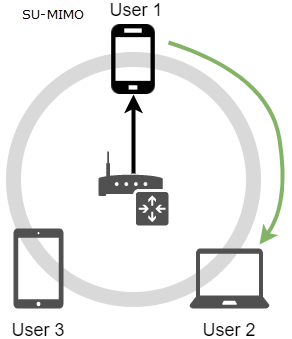
Az egyidejű adatfolyamok számát a használatban lévő antennák minimális száma korlátozza. Ha az útválasztó négy antennával rendelkezik, a SU-MIMO- ban akár négy adatfolyam is lehet egyszerre. Például egy vezeték nélküli útválasztó, amely két antennán képes sugározni vagy fogadni, egyszerre két felhasználót is tud kezelni. Egy négy antennával rendelkező router négy különálló adatfolyamot és akár négy klienst is képes kezelni egyszerre. Mivel sok WiFihálózatokhoz több vezeték nélküli kliens kapcsolódik, amelyek mindegyike hozzáférést kér az adatfolyamához, az útválasztó úgy működik, mint egy körhintára szerelt géppuska. Nagyon gyorsan zörög adatdarabokat több eszközre egymás után. Minden eszköz kivárja a sorát az adatok küldésére és fogadására, így új eszköz csatlakozásakor a vonal és a várakozás meghosszabbodik. Ezért minél több eszközt csatlakozik egy SU-MIMO- t használó vezeték nélküli útválasztóhoz , annál nagyobb lesz a késleltetés, és annál kisebb lesz az egyes eszközök sebessége.

MEGJEGYZÉS:(NOTE:) Egyes műszaki dokumentációkban a SU-MIMO- t 1x1 (SU-MIMO)MIMO - nak nevezik . Tartsa ezt szem előtt, amikor a cikk későbbi részében az 1x1 MIMO -t látja használni.
Íme, mit tesz a MU-MIMO , ha WiFi-ről van szó:
A MU-MIMO, a Multi-User MIMO vagy a Multi-User Multiple Input Multiple Output lehetővé teszi, hogy egyszerre több klienshez továbbítson egy helyett, vagy adatokat vigyen át egy hálózati kliensre egyszerre több adatfolyam használatával, és ezáltal növelje a sebességet. az átadásról. Ezzel az átviteli módszerrel a vezeték nélküli útválasztó egyszerre több felhasználóval is "beszélhet" egyetlen vezeték nélküli rádiócsatornán, vagy egy felhasználóval több adatfolyam használatával ugyanazon a csatornán.
A vezeték nélküli útválasztókban és eszközökben különféle típusú MU-MIMO megvalósítások találhatók:
- 2x2 MIMO – két térbeli adatfolyamot kínál vezeték nélkül, ugyanazon a csatornán vagy frekvencián. Ehhez a megvalósításhoz mindössze két antennára van szüksége, és egyszerre legfeljebb két klienst csatlakoztathat, minden adatfolyamon egyet.
- 3x3 MIMO - három térbeli adatfolyamot kínál, és három antennára van szüksége. Egyszerre legfeljebb három klienst csatlakoztathat.
- 4x4 MIMO - négy térbeli adatfolyamot kínál, négy antenna szükséges, és maximum négy klienst csatlakoztathat.
- 8x8 MIMO - nyolc térbeli adatfolyamot kínál ugyanazon a vezeték nélküli csatornán vagy ugyanazon a frekvencián legfeljebb négy kliens számára (igen, ez helyes). Ehhez a megvalósításhoz nyolc antennára van szüksége. A 8x8 MIMO még nem a mainstream technológia.
Az alábbi ábrán egy 3x3-as MIMO(MIMO) - t támogató útválasztót láthat, amely egyidejűleg három eszközzel kommunikál.

Mi történik, ha vezeték nélküli eszközei is támogatják a MU-MIMO- t ?
A MU-MIMO(MU-MIMO) egyik szempontja, hogy a vezeték nélküli kliensek is támogathatják ezt a technológiát. Az olcsó(Cheap) okostelefonok és táblagépek csak egy vezeték nélküli antennával rendelkeznek a gyártási költségek csökkentése érdekében, ezért 1x1 MIMO -t kínálnak . A prémium minőségű okostelefonok és táblagépek gyakran két antennával rendelkeznek, és a 2x2 (Premium)MIMO előnyeit élvezhetik . A megfizethető laptopok két Wi-Fi antennával rendelkeznek, és a 2x2 MIMO előnyeit élvezhetik, míg a drágábbak három antennával rendelkeznek, és a 3x3 MIMO előnyeit is élvezhetik . Az ASUS PCE-AC88 vezeték nélküli PCI-Express hálózati adapter az első, amely megvalósítja a 4x4 MIMO -t . Bárki használhatja asztali számítógépenWiFi hálózati kapcsolatok.
A MU-MIMO mögött nem csak az áll, hogy egyidejűleg több eszközt csatlakoztasson a vezeték nélküli hálózathoz, hanem a vezeték nélküli kapcsolat sebességének növelése is. Ezért hálózati eszközei a következő MU-MIMO megvalósítások egyikét kínálják:
- 1x1 MIMO - az ilyen eszközök egy antennával rendelkeznek, és csak egy vezeték nélküli adatfolyamhoz tudnak csatlakozni.
- 2x2 MIMO - két antennával rendelkeznek, és egyidejűleg két MIMO adatfolyamhoz tudnak csatlakozni.
- 3x3 MIMO - három antennával rendelkezik, és egyidejűleg csatlakozhat három MIMO adatfolyamhoz.
- 4x4 MIMO - négy antennával rendelkezik, és egyidejűleg négy MIMO adatfolyamhoz csatlakozhat.
Hálózatában különböző típusú vezeték nélküli eszközöket használ, amelyek különböző MIMO - megvalósítást kínálnak. Tegyük fel, hogy van egy vezeték nélküli útválasztója 4x4 MIMO -val . Ez az útválasztó négy adatfolyamot biztosít. Ezért 1x1 MIMO(MIMO) -val négy okostelefont csatlakoztathat és egyidejűleg adatokat továbbíthat, mivel mindegyik okostelefon csak egy adatfolyamot használ. Alternatív megoldásként csatlakoztathat és egyidejűleg adatokat továbbíthat két 2x2 MIMO -val rendelkező táblagépre, egy 3x3-as MIMO -val rendelkező laptopra és egy 1x1- es MIMO -val rendelkező okostelefonra, vagy csak egy eszközre, ha az támogatja a 4x4-es MIMO -t . Azonban az a készülék 4x4 MIMO -val(MIMO)Az átviteli sebesség sokkal gyorsabb, mint egy 1x1 MIMO -val rendelkező okostelefon .
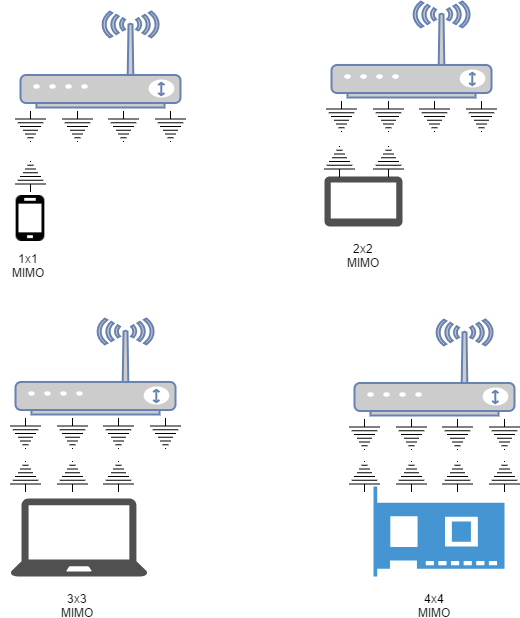
Mik a MU-MIMO előnyei?
Ha MU-MIMO átvitelt támogató vezeték nélküli útválasztót vagy mesh WiFi rendszert vásárol , a következő előnyöket élvezheti:
- Csökkenti azt az időt, ameddig minden eszköznek várnia(Decreases the time each device has to wait) kell az adatok fogadására
- Növeli a (Increases the download speed)MU-MIMO vezeték nélküli adatfolyamokat támogató összes eszköz letöltési sebességét
- Mind a MU-MIMO- t támogató, mind a nem támogató eszközök jobb Wi-Fi élményben részesülnek(enjoy a better Wi-Fi experience)
- (Increases network capacity and the number of devices)Növeli a hálózati kapacitást és az útválasztó által egyidejűleg kezelhető eszközök számát
A MU-MIMO hátrányai
A vezeték nélküli mesh rendszerek és útválasztók MU-MIMO-(MU-MIMO) val történő használatának hátrányai is vannak :
- Csak akkor működik, ha a 802.11ac vezeték nélküli szabványt és az 5 GHz-es WiFi frekvenciát használja(It works only when using the 802.11ac wireless standard and the 5 GHz WiFi frequency) . Nem tudja kihasználni a 2,4 GHz -es frekvencián és a régebbi szabványokon, például a 802.11n-en. A 2,4 GHz -es frekvencia megragadt a SU-MIMO használatánál .
- A MU-MIMO csak a letöltési sebességet növeli, a feltöltési sebességet nem(MU-MIMO increases only the download speed, not the upload speed) .
- (You need both a router with MU-MIMO and network devices with MU-MIMO)A gyorsabb letöltés érdekében MU-MIMO-val rendelkező útválasztóra és MU-MIMO-val rendelkező hálózati eszközökre egyaránt szüksége van . Új számítógépek, okostelefonok és egyéb modulok vásárlásakor meg kell győződnie arról, hogy működnek a 802.11ac vezeték nélküli hálózatokkal, és támogatják a MU-MIMO átvitelt.
Mikor jelent meg a MU-MIMO?
A MU-MIMO technológia része a 802.11ac Wave 2 vezeték nélküli szabványnak, amelyet a Wi-Fi Alliance(issued by the Wi-Fi Alliance) adott ki 2015 nyarán. 2016 júniusában(June 2016) a Wi-Fi Alliance kiterjesztette Wi-Fi CERTIFIED programját, hogy magában foglalja a specifikációk a 802.11ac Wave 2 szabványból. A Wi-Fi Alliance a vezeték nélküli termékeket, szabványokat és technológiákat kínáló vállalatok világméretű hálózata. A hálózat több mint 500 vállalatot foglal magában, köztük olyan nagy neveket, mint a Cisco , Qualcomm , Microsoft , Dell , Samsung ,Apple , Intel és így tovább.
Szükségem van MU-MIMO-ra?
A modern otthonokban egyre több olyan okoseszköz található, amelyek folyamatos vezeték nélküli kapcsolatot igényelnek. Még akkor is, ha egyes eszközei nem támogatják a MU-MIMO -t, továbbra is előnyös (MU-MIMO)MU-MIMO- val rendelkező vezeték nélküli útválasztó vásárlása , csak azért, mert több eszközt is képes kezelni egyszerre. Ha otthonában prémium okostelefonok, laptopok és konzolok is vannak, akkor a MU-MIMO használatának előnyei megnőnek. Javasoljuk, hogy ha nyolc vagy több olyan eszköze van, amely otthonában csatlakozik a vezeték nélküli hálózathoz, fontolja meg egy MU-MIMO- val rendelkező Wi-Fi útválasztó vásárlását .
Mely(Which) vezeték nélküli útválasztók és mesh WiFi rendszerek támogatják a MU-MIMO-t(MU-MIMO) ?
A MU-MIMO(MU-MIMO) minden modern vezeték nélküli útválasztóban és mesh WiFi rendszerben megtalálható, amelyek a 802.11ac (mesh WiFi systems)Wave 2 szabvány 2015-ös véglegesítése után jelentek meg. A Digital(Digital Citizen) Citizennél számos MU-MIMO útválasztót és vezeték nélküli mesh rendszert teszteltünk. Íme a legjobb, amit ajánlunk:
- Prémium: ASUS RT-AC86U , ASUS ROG Rapture GT-AC5300 , TP-LINK AC3200 , TP-LINK Archer C5400 és TP-Link Deco M5
- Középkategória: ASUS Blue Cave , TP-LINK Archer C2600 és Linksys EA7500 v2 .
- Alacsony kategóriás: ASUS RT-AC1200G+ , TP-Link Archer C1200 és TP-Link Archer C5 v4 .
A Wi-Fi Alliance egy portált is kínál, ahol minden olyan eszköz megtalálható, amely támogatja a 802.11ac Wave 2 szabványt, beleértve a vezeték nélküli útválasztókat, okostelefonokat, számítógépeket és táblagépeket. Keresse fel termékkeresőjüket(Product Finder) , és böngésszen az Önt érdeklő terméktípusok között.
Mi a tapasztalatod a MU-MIMO- val ?
Elérkezett a cikk végére, és remélhetőleg megválaszoltuk a MU-MIMO technológiával kapcsolatos kérdéseit. Vezeték nélküli útválasztót vásárolt MU-MIMO- val ? (Did)Ha igen, mi a tapasztalatod vele? Észrevett(Did) bármilyen javulást a WiFi - élmény minőségében? Ossza(Share) meg gondolatait és tapasztalatait az alábbi megjegyzés űrlap segítségével.
Related posts
Négy módja annak, hogy elfelejtse a WiFi hálózatot a Windows 10 rendszerben
8 lépés a WiFi sebesség növeléséhez ASUS routeren vagy Lyra mesh rendszeren
Használja a NetSpot WiFi Analyzert, hogy megtalálja a legjobb csatornát a Wi-Fi számára
4 módszer a WiFi-jelszó megtanulására Windows 10 rendszerben, ha elfelejti
Duplázza meg WiFi sebességét Intel hálózati kártyákkal rendelkező Windows laptopokon és táblagépeken
Időbeosztás beállítása a TP-Link Wi-Fi 6 útválasztón -
8 módszer az IP-cím megkeresésére a Windows rendszerben (minden verzió)
3 módszer az IP-cím megváltoztatására a Windows 10 rendszerben
Mi az otthoni csoport? A Windows 7 Homegroup használata
NetSpot áttekintés: nagyszerű alkalmazás WiFi elemzéshez és hibaelhárításhoz!
Mi az a Wi-Fi Sense a Windows 10 rendszerben, és hogyan kell használni
Mi az ASUS AiMesh hálózat, és hogyan lehet létrehozni? -
Hogyan találhat rejtett vezeték nélküli hálózatokat (SSID-ket) a környéken, Windows rendszerben
8 lépés az ASUS router vagy az ASUS Lyra mesh WiFi biztonságának maximalizálásához
Csatlakozás vezeték nélküli hálózatokhoz Windows 8 és Windows 8.1 rendszerben
7 módszer a MAC-cím megkeresésére a Windows rendszerben -
A speciális hálózati megosztási beállítások testreszabása a Windows rendszerben
Egyszerű kérdések: Mi a MAC-cím, és hogyan kell használni?
Hogyan engedélyezhetem vagy tilthatom le a Wi-Fi-t Windows 11 rendszeren? -
ASUS AiProtection: be vagy ki? Növelje útválasztója biztonságát!
